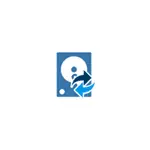
Në këtë udhëzim, hap pas hapi se si të krijoni një kopje rezervë të Windows 10 (i përshtatshëm për versionet e tjera të OS) në makrium reflektoni dhe rivendosni një kompjuter nga një kopje rezervë kur duhet. Me të, ju mund të transferoni Windows në SSD ose hard disk tjetër.
Krijimi i një backup në makrium reflektojnë
Udhëzimet do të konsiderojnë krijimin e një backup të thjeshtë të Windows 10 me të gjitha ndarjet që kërkohen të shkarkojnë dhe të operojnë sistemin. Nëse dëshironi, mund të aktivizoni në një rezervë dhe seksione të të dhënave.
Pas fillimit të makuzës reflektojnë, programi do të hapet automatikisht në skedën e rezervës (backup), në pjesën e djathtë të të cilave do të shfaqen disqet fizike të lidhura dhe ndarjet mbi to, në anën e majtë janë veprimet kryesore në dispozicion.
Hapat për të krijuar një kopje rezervë të Windows 10 do të duket kështu:
- Në anën e majtë në seksionin "Detyrat e Backup", klikoni mbi "Krijo një imazh të ndarjeve të kërkuara për të rezervuar dhe rivendosur Windows" (Krijo një pjesë të seksioneve të kërkuara për backup dhe rivendosjen e dritareve).

- Në dritaren tjetër, ju do të shihni seksionet e shënuara për backup, si dhe aftësinë për të konfiguruar vendndodhjen e backup (përdorni një seksion të veçantë, dhe madje edhe më të mirë - një makinë të veçantë. Backup mund të regjistrohet në CD ose DVD CD (Do të ndahet në disa disqe.). Artikulli i opsioneve të avancuara ju lejon të konfiguroni disa parametra shtesë, për shembull, vendosni një fjalëkalim rezervë, ndryshoni parametrat e compression dhe të tjerët. Kliko "Next" (në tekstin e mëtejmë).

- Kur krijoni një kopje rezervë, ju do të kërkohet të konfiguroni orarin dhe parametrat automatikë të rezervës me aftësinë për të kryer backup të plotë, në rritje ose diferencial. Në këtë manual, tema nuk është e prekur (por unë mund të kërkoj në komentet, nëse është e nevojshme). Ne shtypim "Next" (orari pa ndryshimin e parametrave nuk do të krijohet).

- Në dritaren tjetër, do të shihni informacion rreth rezervës së krijuar. Shtypni FIND për të filluar backup.
- Specifikoni emrin e rezervës dhe konfirmoni backup. Prisni që procesi të përfundojë (mund të duhet një kohë e gjatë me një sasi të madhe të të dhënave dhe kur punoni në HDD).

- Pas përfundimit, ju do të merrni një kopje rezervë të Windows 10 me të gjitha ndarjet e nevojshme në një skedar të ngjeshur me zgjerimin .mrimg (në rastin tim, të dhënat fillestare zënë 18 GB, një kopje rezervë - 8 GB). Gjithashtu, kur cilësimet sipas parazgjedhjes, backup nuk shpëton skedarët paging dhe letargji (nuk ndikon në performancën).
Siç mund ta shihni, gjithçka është shumë e thjeshtë. Si e thjeshtë dhe procesi i rivendosjes së kompjuterit nga backup.
Rivendosni Windows 10 nga backup
Nuk është e vështirë të rivendoset sistemi nga makriumi reflektojnë backup. E vetmja gjë për t'i kushtuar vëmendje është të rivendoset në të njëjtin vend ku Windows 10 i vetëm është në kompjuter është i pamundur nga sistemi drejtues (sepse dosjet e tij do të zëvendësohen). Për të rivendosur sistemin, ju do të duhet së pari të krijoni një disk të rimëkëmbjes, ose të shtoni artikullin e pasqyruar macrium në menunë e shkarkimit për të filluar programin në mjedisin e rimëkëmbjes:
- Në programin në skedën e rezervimit, hapni seksionin e detyrave të tjera dhe përzgjidhni Krijo media të shpëtimit të bootable (Krijo një Rimëkëmbje të Diskut Boot).
- Zgjidhni një nga artikujt - Windows Boot Menu (Macrium Reflektimi i artikullit është shtuar në menunë e shkarkimit të kompjuterit për të filluar softuerin në mjedisin e rimëkëmbjes), ose skedarin ISO (krijon një skedar ISO të bootable me një program që mund të regjistrohet në një blic makinë ose CD).
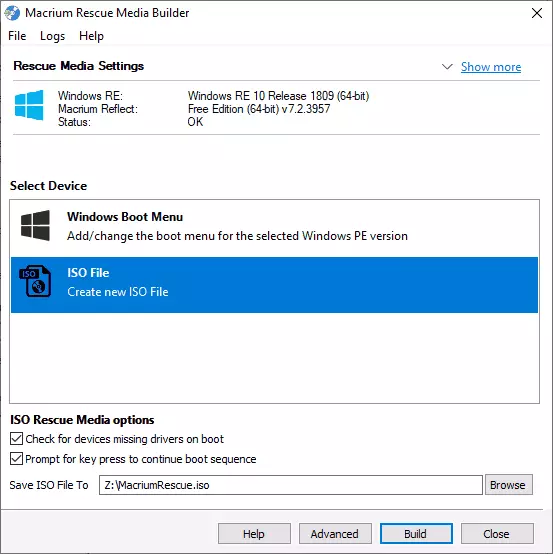
- Shtypni butonin e ndërtimit dhe pritni që procesi të përfundojë.
Tjetra, për të filluar rimëkëmbjen nga rezervë ju mund të nisni nga Disk Rimëkëmbjes së Krijuar ose nëse shtoni një artikull në menunë e shkarkimit - shkarkoni atë. Në rastin e fundit, ju gjithashtu mund të filloni thjesht makraumin reflekt në sistem: nëse detyra kërkon një reboot në mjedisin e rimëkëmbjes, programi do ta bëjë atë automatikisht. Procesi i rimëkëmbjes vetë do të duket kështu:
- Klikoni butonin "Restore" dhe nëse lista e backup në pjesën e poshtme të dritares nuk shfaqet automatikisht, klikoni "Shfletoni për një skedar imazhi", dhe pastaj specifikoni rrugën në skedarin e rezervës.
- Klikoni në artikullin "Restore image" në të djathtë të backup.

- Në dritaren tjetër, seksionet e ruajtura në një kopje rezervë shfaqen në krye të lartë, në disk nga e cila është qëlluar rezervë (si në formën në të cilën ato janë aktualisht në kohën e tashme). Nëse dëshironi, ju mund të hiqni shenjat nga ato ndarje që nuk keni nevojë të rivendosni.
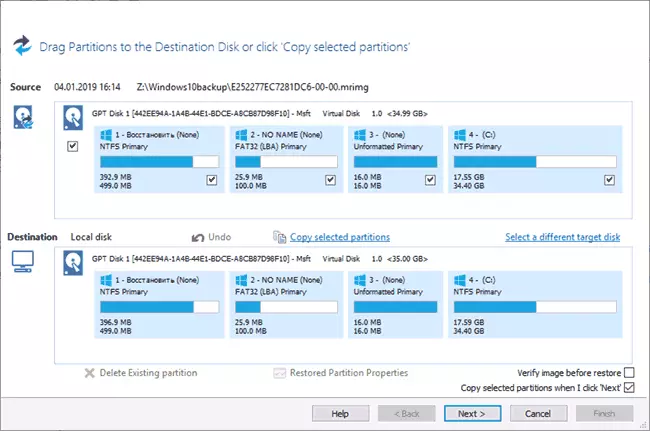
- Kliko "Next" dhe pastaj - përfundojë.
- Nëse programi ka funksionuar në Windows 10, që ju rivendosni, do t'ju kërkohet të rifilloni kompjuterin tuaj për të përfunduar procesin e rimëkëmbjes, klikoni butonin e Windows PE (vetëm me kusht që të keni shtuar machriumin reflekt për mjedisin e rimëkëmbjes, si përshkruar më lart).

- Pas rindezjes, procesi i rimëkëmbjes do të fillojë automatikisht.
Këto janë vetëm informacione të përgjithshme në lidhje me krijimin e një backup në makrium reflektojnë për shkrimin më të popullarizuar të përdorimit për përdoruesit më të kërkuar nga shtëpia. Ndër të tjera, programi në versionin e lirë mund të:
- Cloning Hard Drives dhe SSD.
- Përdorni backupet e krijuara në makinat virtuale të Hyper-V duke përdorur Viboot (software opsional nga zhvilluesi, i cili, nëse dëshiron, mund të instalohet gjatë reflektimit të makriumit).
- Puna me disqet e rrjetit, duke përfshirë edhe në një mjedis të rimëkëmbjes (gjithashtu në diskun e rimëkëmbjes në versionin më të fundit, është shfaqur për të mbështetur Wi-Fi).
- Tregoni përmbajtje backup përmes Windows Explorer (nëse doni të nxjerrni vetëm skedarë individualë).
- Përdorni komandën Trim për blloqe të papërdorura më shumë në SSD pas procesit të rimëkëmbjes (default).
Si rezultat: Nëse nuk e shqetësoni gjuhën e ndërfaqes angleze, unë rekomandoj që të përdor. Programi funksionon si duhet për UEFI dhe sistemet e trashëgimisë, e bën atë falas (dhe nuk imponon kalimin në versionet e paguara), mjaft funksional.
Ju mund të shkarkoni macrium reflektojnë pa pagesë nga faqja zyrtare https://www.macrium.com/reflectfree (kur kërkoni adresa postare gjatë boot, si dhe kur instaloni atë, ju nuk mund të specifikoni - Regjistrimi është fakultativ).
